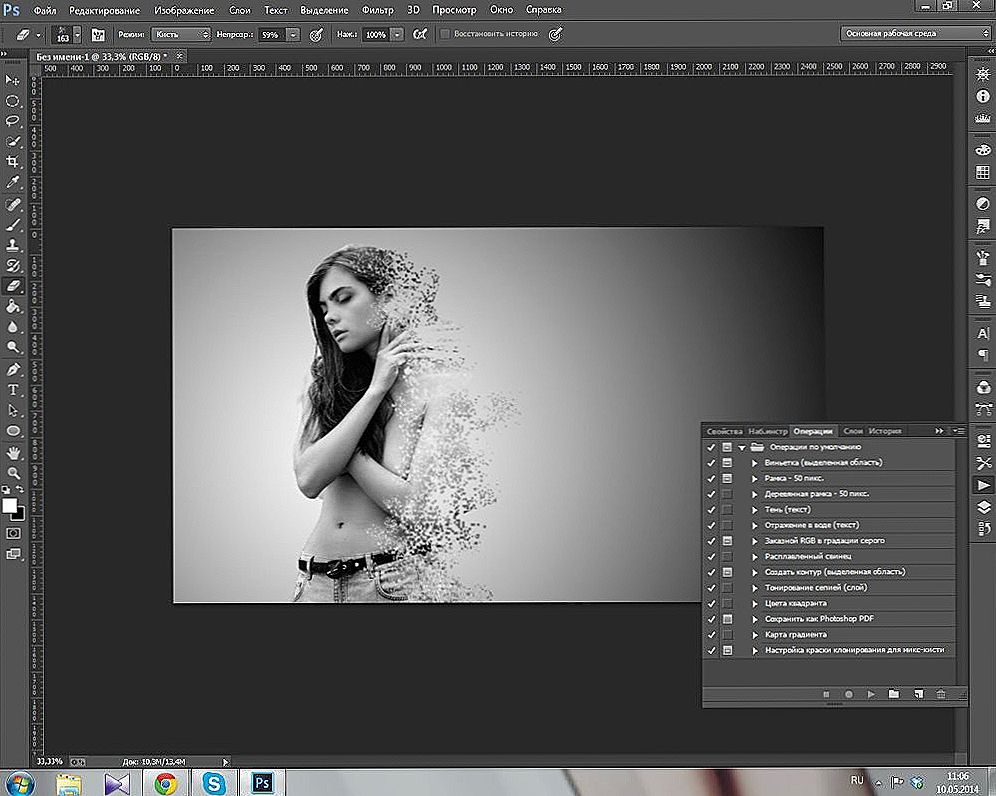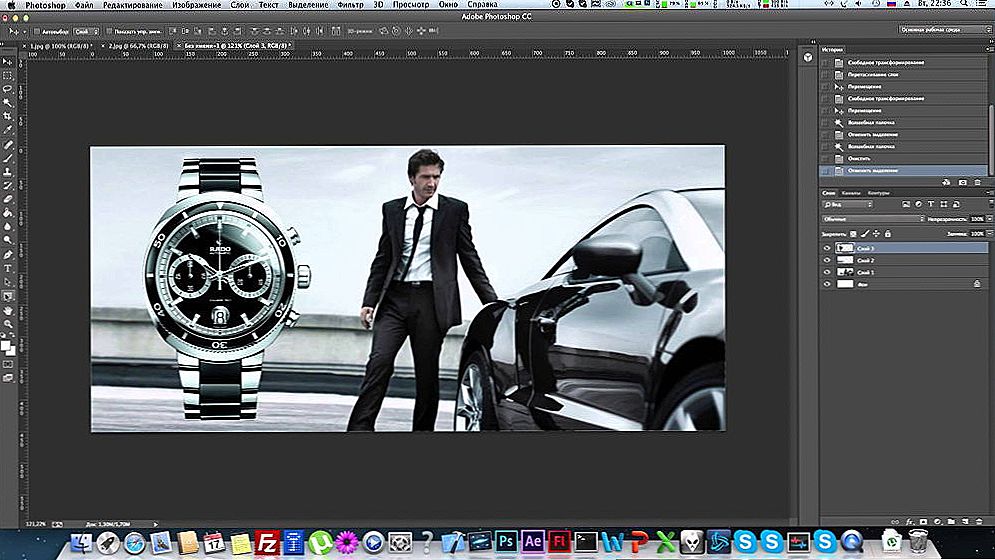sadržaj
- 1 uvod
- 2 Načelo stvaranja knjižice
- 2.1 Izrada informativne ploče s tri stupca
- 2.2 Izrada informativnog lista s velikim brojem grafikona
- 3 zaključak
uvod
Uz mnoge korisne operacije možete stvoriti knjižicu u programu za uređivanje teksta, Microsoft Word, koji je standardni A4 list polomljen. Specijalizirani dizajn takve knjižice informira kupce i zaposlenike organizacije o stvaranju novih proizvoda, planiranom događaju. Zapravo, stvaranje lijepe modne knjižice uopće nije lako, zbog toga je potrebno imati profesionalne dizajnerske vještine. Istina, svibanj biti dovoljno za običnog korisnika da napravite jednostavniji letak pomoću Word editor teksta. U tom će slučaju biti dovoljno samo osnovno znanje o računalu. Donji članak donosi detaljne upute za stvaranje jednostavne, ali učinkovite knjižice u programu Word.

Načelo stvaranja knjižice
Izrada informativne ploče s tri stupca
Prva stvar koju vlasnik računala treba učiniti je instalirati odgovarajući uređivač teksta na svoje računalo, a zatim izraditi novi dokument, mijenjajući portretnu orijentaciju na krajolik.Ova vrsta manipulacije je neophodna kako bi mogla upisati tekst koji bi se nalazio ne preko, ali duž stranice. Možete se kretati pronalaženjem kategorije "Izgled stranice" i klikom na naredbu "Orijentacija". Na popisu koji se otvori, postoje samo dvije pozicije, među kojima morate odabrati opciju "Album".

Drugo, trebali biste, ako je moguće, napraviti minimalne uvlake, smještene na rubovima stranice. Bez obzira na činjenicu da se ova akcija može zanemariti, korisnik je bolje učiniti sve što se preporučuje, inače na gotovom izgledu na sve četiri strane bit će ukupni bijeli rubovi koji imaju vrlo neprivlačan izgled.
U kategoriji "Izgled stranice" koji se nalazi u Word-u, dobiva se naredba "Polja", koja pomaže u uređivanju veličine ulaza, stoga morate odabrati "Suziti" odjeljak. Na stvorenoj knjižici bit će polja, od kojih svaki ne prelazi 1,27 cm. Kategorija "Prilagođena polja" pomoći će u urezivanje još manjih veličina pomoću kojih možete stvoriti polje određene veličine. U prozoru postavki stranice koji se otvori na zaslonu korisnik može ručno postaviti potrebne dimenzije.

Da biste razumjeli kako izraditi knjižicu u programu Word, morate imati barem minimalno znanje kako biste lakše koristili računalo. Treći korak u samoj izradi knjižice trebao bi biti podjela stranice s krajnjom orijentacijom u tri jednaka stupca (stupci). Korisnik mora pronaći kategoriju "Stupci" u "Izgled stranice" i odaberite tri stupca. Kao rezultat manipulacije, na zaslonu korisnika pojavit će se list koji će biti podijeljen na tri jednaka dijela. Segment možete pratiti uz pomoć vladara: primjerice, možete ispuniti, primjerice, drugi stupac tek nakon što se tekst ravnomjerno nalazi duž cijele duljine prvog stupca. U slučaju da nema potrebe za umetanjem informacija preko cijele dužine listova, slobodni prostor može biti ispunjen razmakom.

Između ostalog, da stvorimo knjižicu u programu Word, ne bismo trebali zaboraviti na postavljanje separatora. Ova vrsta alata može se postaviti izravno između stupaca knjižice. Kategorija "Stupci" pomoći će u provođenju akcije, ovaj put će korisnik trebati "Ostali stupci". U prozoru koji se otvara na zaslonu, možete odrediti različite manje postavke knjižice, kao i omogućiti funkciju "Separator".Međutim, treba napomenuti da se taj element pojavljuje tek nakon što se tekst nalazi u sva tri stupca. Značajke programa su takve da se razdjelnik neće prikazati u praznoj knjižici.

Nakon aktivacije parametra potrebno je formatirati širinu ne samo stupaca već i svih raspoloživih prostora. Važno je zapamtiti da u programu Word prilikom izrade knjižice možete odrediti različite veličine za svaki stupac. Ako je takva potreba predviđena, morate ukloniti kvačicu iz funkcije "Stupovi iste širine", a zatim ručno odrediti širinu svakog pojedinačnog bloka.
Nakon obavljenog posla, važno je ne zaboraviti na spremanje primijenjenih postavki klikom na gumb "OK".
Izrada informativnog lista s velikim brojem grafikona
Ako postoji potreba za izradom knjižice u programu Word ne s tri standardna stupca, ali s velikim brojem grafikona, možete se posvetiti upotrebi višenamjenskog alata za uređivanje teksta. Korisnik treba pronaći odjeljak "Stupci", a zatim u podkategoriji "Izgled stranice" pronaći "Ostali stupci". Ova vam značajka omogućuje postavljanje gotovo bilo kojeg broja grafikona.Nakon izvođenja manipulacije važno je spremiti primijenjene postavke.
zaključak
Višenamjenski softverski proizvod Microsoft Word omogućuje stvaranje jednostavnih, ali originalnih izgleda koji ne zahtijevaju posebne dizajnerske vještine. Sve potrebe korisnika za to su sam program i znanje koje se odnosi na njegovu funkcionalnost.